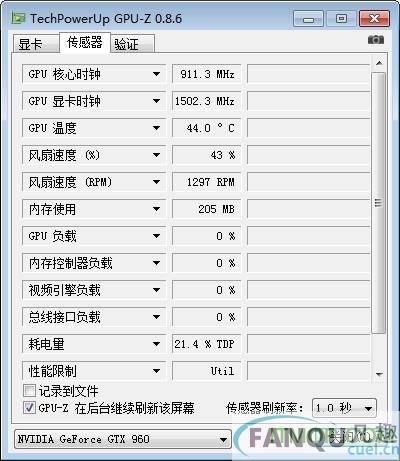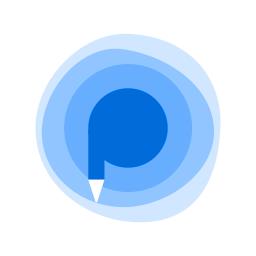GPU-Z识别工具 GPU-Z识别工具下载,GPU识别,硬件检测,显卡测试

检测: 安全无毒、
安全无毒、  无广告、
无广告、  无插件
无插件
- 版本:v2.47.0 中文绿色版
- 类型: 系统工具
- 平台: WinXP, Win7, Win8
- 时间: 2023-03-23 05:04:01
- 大小:9.5M
- 标签: 矮人小工具代码(矮人工具箱下载)《王者荣耀》人脸识别怎么解除绑定手机(《王者荣耀》人脸识别怎么解除绑定手机)dayz简易生火工具(dayz怎么制作火桶)《王者荣耀》人脸识别怎么解除绑定账号(如何解除王者的人脸识别?)
扫码在手机打开
应用简介
GPU-Z识别工具
GPU-Z中文版是一款非常好用的GPU识别工具,并且绿色免安装,中文界面直观显示,运行后即可显示GPU核心,以及运行频率、带宽等,欢迎到金钼软件下载站下载
gpu-z功能
1.检测像素填充率和材质填充率速度。
2.实时检测GPU温度、GPU使用率、显存使用率及风扇转速等相关信息。
3.检测显卡GPU型号、步进、制造工艺、核心面积,晶体管数量及生产厂商。
4.检测光栅和着色器处理单元数量及directx支持版本。
5.检测GPU核心、着色器和显存运行频率,显存类型、大小及带宽。
gpu-z中文版使用方法
gpu-z的使用方法很简单,首先我们下载安装gpu-z中文版,打开gpu-z软件以后我们可以直接看到显卡的各项详细参数。
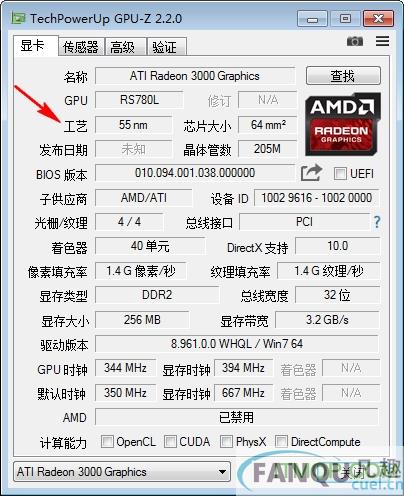
对于gpu-z给出的显卡的各项参数如果不懂也不要紧,我们可以将鼠标放在参数上,然后就会显示出说明,一目了然特别的方便。

在gpu-z的传感器功能中我们可以看到GPU核心时钟、GPU显示时钟、GPU温度、GPU Power以及GPU负载等等信息。
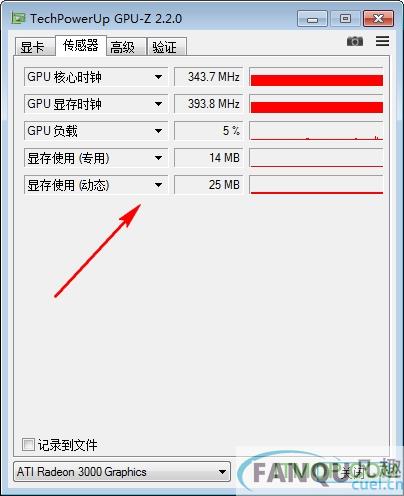
在TechPowerUp GPU-Z的验证中我们可以输入名字、邮箱和评论等,然后点击提交就可以等待gpu-z的验证邮件了。
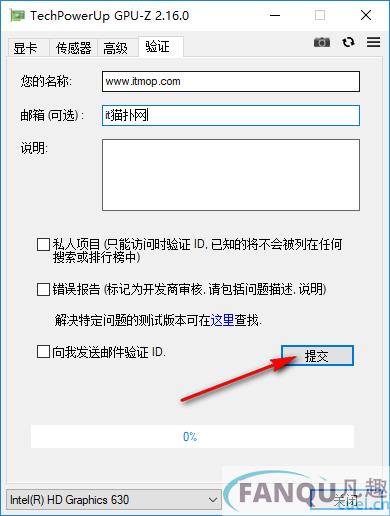
gpu-z怎么看显卡体质
使用gpu-z显卡检测软件可以很快速的进行显卡体质测试,我们在软件上方的标题栏右键单击然后可以选择设置
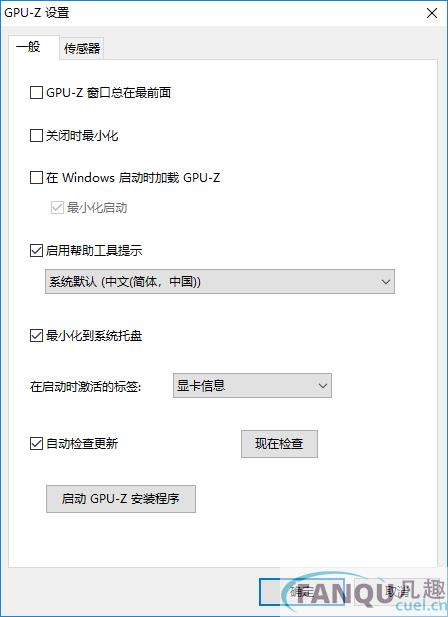
很多人不知道gpu-z怎么调中文,在gpu-z设置里面可以将帮助工具提示设置成中文的,也可以设置成其它语言。
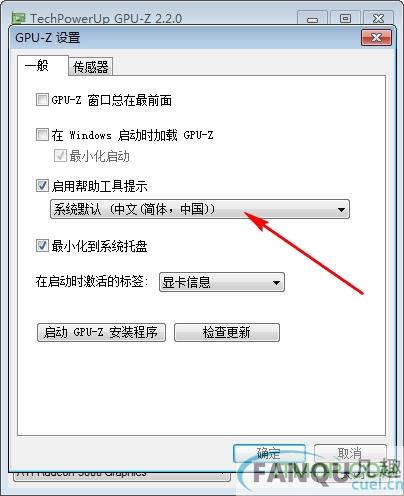
在gpu-z设置的ASIC质量中如果显卡支持查看就可以看到显卡体质了,这个就是显卡体制。
注意事项
双击打开程序时会弹出一个如下窗口,可以直接忽略,直接叉掉就可以了。
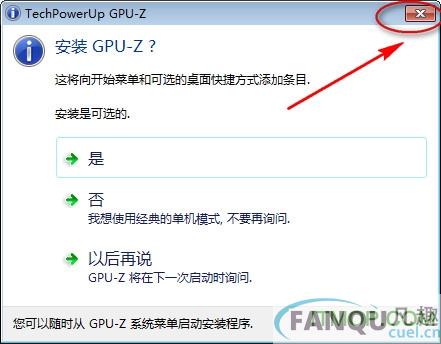
计算公式
GPU-Z中像素填充率、纹理填充率、显存带宽的计算公式:
(1)像素填充率是指显卡在每个单位时间内所能渲染的像素数量,单位是GPixel/s(每秒十亿像素)
像素填充率(Pixel Fillrate)=核心频率(GPU Clock)×光栅单元数目/1000
费米框架得显卡像素填充率(Pixel Fillrate)=SM阵列×2×核心频率
(2)纹理填充率是指显卡在每个单位时间内所能处理的纹理贴图数量,单位是GTexel/s(每秒十亿纹理)
纹理填充率(Texture Fillrate)=核心频率(GPU Clock)×纹理单元数目/1000
(3)显存位宽是指显存在一个时钟周期内所能传送数据的字节数,单位是GB/s(每秒十亿字节)
显存带宽(Band width)=显存位宽(Bus Width)×显存等效频率/8
以如图Geforce GTX670为例,核心频率1059MHz,显存频率1502MHz,光栅单元32个,纹理单元112个,
像素填充率(Pixel Fillrate)=16×2×0.608=19.456GPixel/S
纹理填充率(Texture Fillrate)= 608×64/1000 = 38.912 GTexel/s
显存带宽(Band width)= 384×(854×4)/8 = 163.968 GB/s
注意:计算显存带宽时要留意显存类型(Memory Type),对于GDDR1/2/3/4显存,其数据总线都是采用的DDR技术(通过差分时钟在上升沿和下降沿都进行数据传输,其一个周期传输两次数据,相当于SDRAM频率的2倍),故其显存等效频率=显存频率×2;而GDDR5则不同,它有两条数据总线,相当于Rambus的QDR技术,传输能力相当于SDRAM频率的4倍,所以显存等效频率=显存频率×4.
更新日志
v2.31.0版本更新
– 修复了在新的 Windows 内部版本上的 DirectML 检测
– 为英特尔集成显卡添加了 GPU 电压监视
– AMD Radeon Pro 驱动程序现在将报告其版本号信息
– 添加了命令行参数 -install 和 -installSilent
– 切换到基于 InnoSetup 的安装程序
– 在某些使用 NVIDIA GPU 的系统上改进了驱动程序版本检测
– 在“高级”标签上,如果 Vulkan 或 OpenCL 检测失败,则报告“不支持”而不是“未找到”
– 现在,在速度较慢的系统上启动 GPU-Z 的超时时间更长,可避免错误
– 添加了对 NVIDIA GeForce RTX 2070 Super Mobile、RTX 2080 Super Mobile、RTX 2060 Max-Q、RTX 2070 Super Max-Q、RTX 2080 Super Max-Q、RTX 2070 Mobile Refresh、RTX 2060 Mobile Refresh、GTX 1650 Mobile、GTX 1650 Ti Mobile、GeForce MX350、GRID RTX T10 (GeForce Now)、Quadro RTX 8000、Tesla P40、Quadro 500M、GeForce GTX 1060 (Microsoft)、GeForce GT 610 (GF108)、GeForce GT 730M 的支持
– 添加了对 AMD Radeon Pro 580、Radeon Pro V340、Apple 5300M & 5500M 的支持
v2.16.0版本更新
为AMD锐龙处理器和Intel Sandy Bridge/二代酷睿以及之后的处理器增加了CPU温度监控
优化的传感器图形绘制代码,可以更快地重新绘制,降低CPU使用率
各种改进,以避免与Query External/外部请求相关的错误消息
添加了重置传感器数据的按钮
修复GPU核显传感器信息提示丢失的问题
Advanced/高级选项卡中AMD显卡的BIOS内添加Overdrive/超频限制
添加了对GDDR6显存类型的支持
延迟“截取屏幕截图”截屏提示对话框1秒钟显示,不会被屏幕截图捕获
修复旧款ATI显卡副卡无信息提示的问题
修复Intel Arrandale平台上显存频率显示错误的问题
修复AMD Vega高级选项卡中显存模块信息错误的问题
增加对AMD Vega M GH,Vega M GL,WX 4130,WX 4150,WX 8100,Radeon Pro Vega 56,Pro SSG的支持
增加对AMD Vega 核显的支持,包括:Ryzen 3 2200U,Ryzen 3 2300U,Ryzen 3 Pro 2200GE,Ryzen 5 2400GE,Ryzen 7 2400U
增加对Intel UHD 605,UHD 610,UHD 630,P580的支持
增加对NVIDIA Quadro GV100,P600 Mobile,P620,P2000,P3200,P4200,Grid M3-3020的支持
增加对NVIDIA Tesla V100,V100-PCIE-32GB,M4,P106-090,P5200,P6,P40,P100 SXM2,P100 PCIe 12 GB的支持
增加对NVIDIA GeForce GTX 1060 6 GB,GTX 1050 3 GB,GTX 1050 2 GB(GP106),GTX 1050 Ti Max-Q,MX110,MX130,GTX 750 Ti(GM107B)的支持
游戏推荐
-

Audio Jam提取伴奏乐器工具
中文|153.0M
-

Java class/jar反编译工具JD-GUI eclipse 插件版
中文|595KB
-

开源脱壳工具.Net Reactor Slayer
中文|1.4M
-

阿里云盘压缩文件分享小工具(aliyun-share)
中文|80M
-

QQ五笔输入法截屏工具
中文|813KB
-

NSIS安装包制作工具
中文|26.4M
-
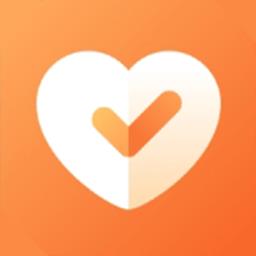
荣耀运动健康最新版本
中文|99.6M
-

华为荣耀v8手机usb驱动
中文|
-

剑之荣耀
中文|1027.97MB
-

湖南人脸识别控件
中文|1.9M
-

天若文字识别专业版
中文|56.2M
-

GPU-Z识别工具
中文|9.5M
-

Audio Jam提取伴奏乐器工具
中文|153.0M
-

Java class/jar反编译工具JD-GUI eclipse 插件版
中文|595KB
-

开源脱壳工具.Net Reactor Slayer
中文|1.4M
-

阿里云盘压缩文件分享小工具(aliyun-share)
中文|80M
-

QQ五笔输入法截屏工具
中文|813KB
-

NSIS安装包制作工具
中文|26.4M
-

湖南人脸识别控件
中文|1.9M
-

天若文字识别专业版
中文|56.2M
-

GPU-Z识别工具
中文|9.5M
-

花草识别app
中文|39.6M
-
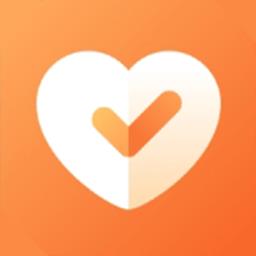
荣耀运动健康最新版本
中文|99.6M
-

华为荣耀v8手机usb驱动
中文|
-

Audio Jam提取伴奏乐器工具
中文|153.0M
-

Java class/jar反编译工具JD-GUI eclipse 插件版
中文|595KB
-

开源脱壳工具.Net Reactor Slayer
中文|1.4M
-

阿里云盘压缩文件分享小工具(aliyun-share)
中文|80M
-

QQ五笔输入法截屏工具
中文|813KB
-

NSIS安装包制作工具
中文|26.4M
-

Audio Jam提取伴奏乐器工具
中文|153.0M
-

Java class/jar反编译工具JD-GUI eclipse 插件版
中文|595KB
-

开源脱壳工具.Net Reactor Slayer
中文|1.4M
-

阿里云盘压缩文件分享小工具(aliyun-share)
中文|80M
-

QQ五笔输入法截屏工具
中文|813KB
-

NSIS安装包制作工具
中文|26.4M
-

奇遇世界平台
中文|106.4M
-

小小世界3d沙盒建造游戏
中文|35.8M
-

托卡世界完整版官方正版
中文|408M
-

小戴夫的世界
中文|38.8 MB
-

抖音2022版(世界杯)
中文|165.4M
-

坦克世界效率值查询器
中文|3KB
-

Audio Jam提取伴奏乐器工具
中文|153.0M
-

Java class/jar反编译工具JD-GUI eclipse 插件版
中文|595KB
-

开源脱壳工具.Net Reactor Slayer
中文|1.4M
-

阿里云盘压缩文件分享小工具(aliyun-share)
中文|80M
-

QQ五笔输入法截屏工具
中文|813KB
-

NSIS安装包制作工具
中文|26.4M
-

Audio Jam提取伴奏乐器工具
中文|153.0M
-

Java class/jar反编译工具JD-GUI eclipse 插件版
中文|595KB
-

开源脱壳工具.Net Reactor Slayer
中文|1.4M
-

阿里云盘压缩文件分享小工具(aliyun-share)
中文|80M
-

QQ五笔输入法截屏工具
中文|813KB
-

NSIS安装包制作工具
中文|26.4M
-

火线防御
中文|17.29MB
-

蜘蛛侠纵横宇宙手游官方版
中文|259.3M
-

纵横iis防盗链新云专用版
中文|4.3M
-
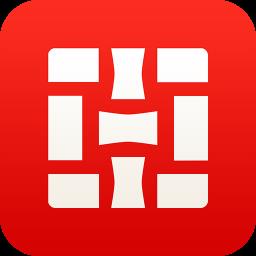
纵横小说网手机版
中文|26.8M
-

湖南人脸识别控件
中文|1.9M
-

天若文字识别专业版
中文|56.2M
-

Audio Jam提取伴奏乐器工具
中文|153.0M
-

Java class/jar反编译工具JD-GUI eclipse 插件版
中文|595KB
-

开源脱壳工具.Net Reactor Slayer
中文|1.4M
-

阿里云盘压缩文件分享小工具(aliyun-share)
中文|80M
-

QQ五笔输入法截屏工具
中文|813KB
-

NSIS安装包制作工具
中文|26.4M
-

Audio Jam提取伴奏乐器工具
中文|153.0M
-

Java class/jar反编译工具JD-GUI eclipse 插件版
中文|595KB
-

开源脱壳工具.Net Reactor Slayer
中文|1.4M
-

阿里云盘压缩文件分享小工具(aliyun-share)
中文|80M
-

QQ五笔输入法截屏工具
中文|813KB
-

NSIS安装包制作工具
中文|26.4M
-

Audio Jam提取伴奏乐器工具
中文|153.0M
-

Java class/jar反编译工具JD-GUI eclipse 插件版
中文|595KB
-

开源脱壳工具.Net Reactor Slayer
中文|1.4M
-

阿里云盘压缩文件分享小工具(aliyun-share)
中文|80M
-

QQ五笔输入法截屏工具
中文|813KB
-

NSIS安装包制作工具
中文|26.4M
-

BMP转换ICO工具(IconMaster)
中文|37KB
-

Audio Jam提取伴奏乐器工具
中文|153.0M
-

Java class/jar反编译工具JD-GUI eclipse 插件版
中文|595KB
-

开源脱壳工具.Net Reactor Slayer
中文|1.4M
-

阿里云盘压缩文件分享小工具(aliyun-share)
中文|80M
-

QQ五笔输入法截屏工具
中文|813KB
-

BMP转换ICO工具(IconMaster)
中文|37KB
-

Audio Jam提取伴奏乐器工具
中文|153.0M
-

Java class/jar反编译工具JD-GUI eclipse 插件版
中文|595KB
-

开源脱壳工具.Net Reactor Slayer
中文|1.4M
-

阿里云盘压缩文件分享小工具(aliyun-share)
中文|80M
-

QQ五笔输入法截屏工具
中文|813KB
-

剪映srt字幕提取工具
中文|11.1M
-

Audio Jam提取伴奏乐器工具
中文|153.0M
-

Java class/jar反编译工具JD-GUI eclipse 插件版
中文|595KB
-

开源脱壳工具.Net Reactor Slayer
中文|1.4M
-

阿里云盘压缩文件分享小工具(aliyun-share)
中文|80M
-

QQ五笔输入法截屏工具
中文|813KB
-

剪映srt字幕提取工具
中文|11.1M
-

Audio Jam提取伴奏乐器工具
中文|153.0M
-

Java class/jar反编译工具JD-GUI eclipse 插件版
中文|595KB
-

开源脱壳工具.Net Reactor Slayer
中文|1.4M
-

阿里云盘压缩文件分享小工具(aliyun-share)
中文|80M
-

QQ五笔输入法截屏工具
中文|813KB
-

Premiere助手
中文|11M
-

Audio Jam提取伴奏乐器工具
中文|153.0M
-

Java class/jar反编译工具JD-GUI eclipse 插件版
中文|595KB
-

开源脱壳工具.Net Reactor Slayer
中文|1.4M
-

阿里云盘压缩文件分享小工具(aliyun-share)
中文|80M
-

QQ五笔输入法截屏工具
中文|813KB
-

快递速查工具
中文|13.5M
-

Audio Jam提取伴奏乐器工具
中文|153.0M
-

Java class/jar反编译工具JD-GUI eclipse 插件版
中文|595KB
-

开源脱壳工具.Net Reactor Slayer
中文|1.4M
-

阿里云盘压缩文件分享小工具(aliyun-share)
中文|80M
-

QQ五笔输入法截屏工具
中文|813KB
-

地球受袭
中文|47.55MB
-

小米电视4a使用说明书
中文|2.4M
-

Audio Jam提取伴奏乐器工具
中文|153.0M
-

Java class/jar反编译工具JD-GUI eclipse 插件版
中文|595KB
-

开源脱壳工具.Net Reactor Slayer
中文|1.4M
-

阿里云盘压缩文件分享小工具(aliyun-share)
中文|80M
-

地球受袭
中文|47.55MB
-

小米电视4a使用说明书
中文|2.4M
-

Audio Jam提取伴奏乐器工具
中文|153.0M
-

Java class/jar反编译工具JD-GUI eclipse 插件版
中文|595KB
-

开源脱壳工具.Net Reactor Slayer
中文|1.4M
-

阿里云盘压缩文件分享小工具(aliyun-share)
中文|80M
-
中文|
-

Audio Jam提取伴奏乐器工具
中文|153.0M
-

Java class/jar反编译工具JD-GUI eclipse 插件版
中文|595KB
-

开源脱壳工具.Net Reactor Slayer
中文|1.4M
-

阿里云盘压缩文件分享小工具(aliyun-share)
中文|80M
-

QQ五笔输入法截屏工具
中文|813KB
-
中文|
-

Audio Jam提取伴奏乐器工具
中文|153.0M
-

Java class/jar反编译工具JD-GUI eclipse 插件版
中文|595KB
-

开源脱壳工具.Net Reactor Slayer
中文|1.4M
-

阿里云盘压缩文件分享小工具(aliyun-share)
中文|80M
-

QQ五笔输入法截屏工具
中文|813KB
-
中文|
-

Audio Jam提取伴奏乐器工具
中文|153.0M
-

Java class/jar反编译工具JD-GUI eclipse 插件版
中文|595KB
-

开源脱壳工具.Net Reactor Slayer
中文|1.4M
-

阿里云盘压缩文件分享小工具(aliyun-share)
中文|80M
-

QQ五笔输入法截屏工具
中文|813KB
-
中文|
-

QQ病毒木马专杀工具
中文|784KB
-

湖南人脸识别控件
中文|1.9M
-

天若文字识别专业版
中文|56.2M
-

GPU-Z识别工具
中文|9.5M
-

花草识别app
中文|39.6M
-
中文|
-

Microsoft Process Monitor(进程监视器)
中文|1.6M
-

湖南人脸识别控件
中文|1.9M
-

天若文字识别专业版
中文|56.2M
-

GPU-Z识别工具
中文|9.5M
-

花草识别app
中文|39.6M
-
中文|
-

瑞合信plus电脑版(单双色/全彩控制系统)
中文|92.8M
-
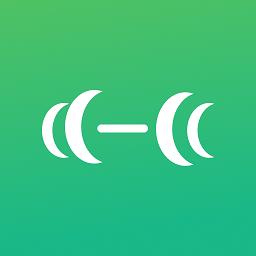
RunE Force健身系统
中文|67.7M
-

Windows Icebox(系统还原备份软件)
中文|25M
-

希悦校园系统
中文|30.3M
-

华为欧拉操作系统
中文|17.31G